
Το πρόβλημα μπορεί να εμφανιστεί στους φορητούς υπολογιστές με τα Windows 10, 8 και 8.1, Windows 7, καθώς και σε σταθερούς υπολογιστές με έναν προσαρμογέα Wi-Fi. Ωστόσο, αυτό το σφάλμα δεν είναι πάντα συνδεδεμένο με ασύρματη σύνδεση, αλλά θα εξεταστεί κυρίως αυτή η επιλογή ως η πιο κοινή.
Διαχείρηση ισχύος Wi-Fi προσαρμογέα
Ο πρώτος τρόπος μπορεί να σας βοηθήσει όταν εμφανιστεί ένα σφάλμα, η προεπιλεγμένη πύλη δεν είναι διαθέσιμη (παρεμπιπτόντως, είναι επίσης σε θέση να λύσει ορισμένα προβλήματα με τη διανομή Wi-Fi από ένα φορητό υπολογιστή) - Απενεργοποίηση των λειτουργιών εξοικονόμησης ενέργειας για έναν ασύρματο προσαρμογέα.
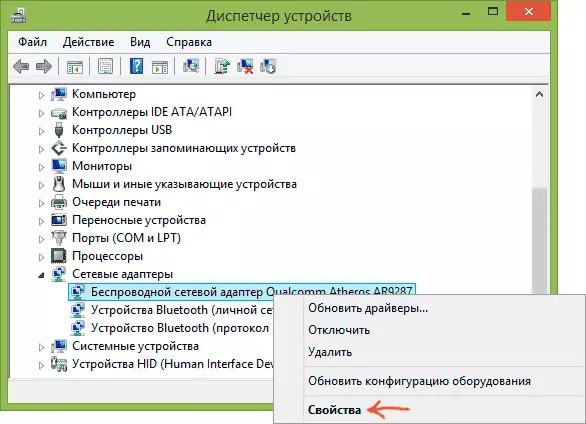
Για να τα απενεργοποιήσετε, μεταβείτε στο Windows 10, 8 ή Windows 7 Διαχείριση συσκευών (σε όλες τις εκδόσεις του λειτουργικού συστήματος, μπορείτε να πατήσετε τα πλήκτρα Win + R και να εισαγάγετε devmgmt.msc). Μετά από αυτό, στην ενότητα "Προσαρμογείς δικτύου", βρείτε την ασύρματη συσκευή σας, κάντε κλικ σε αυτό με το δεξί κουμπί του ποντικιού και επιλέξτε "Ιδιότητες".

Το επόμενο βήμα στην καρτέλα "Διαχείριση", απενεργοποιήστε το "Αφήστε το κλείσιμο αυτής της συσκευής για να εξοικονομήσετε ενέργεια".
Επίσης, σε περίπτωση, πηγαίνετε στο στοιχείο "Power" στον πίνακα ελέγχου των Windows, κοντά στο τρέχον σχήμα, κάντε κλικ στο κουμπί "Ρύθμιση του Σχήματος Ενέργειας" και στη συνέχεια - "Αλλαγή πρόσθετων επιλογών τροφοδοσίας".

Στο παράθυρο που ανοίγει, επιλέξτε το στοιχείο "ασύρματου προσαρμογέα" και βεβαιωθείτε ότι το πεδίο "Λειτουργία εξοικονόμησης ενέργειας" έχει οριστεί σε "μέγιστη απόδοση". Μετά από όλες αυτές τις ενέργειες, επανεκκινήστε τον υπολογιστή και δείτε εάν η σύνδεση Wi-Fi θα συνδεθεί ξανά με το ίδιο σφάλμα.
Καθορισμός της προεπιλεγμένης πύλης χειροκίνητα
Εάν καθορίσετε την προεπιλεγμένη πύλη στις ρυθμίσεις ασύρματης σύνδεσης (αντί "Αυτόματη"), μπορεί επίσης να λύσει αυτό το πρόβλημα. Για να το κάνετε αυτό, μεταβείτε στο Κέντρο Διαχείρισης Δικτύου και στην κοινή πρόσβαση των Windows (μπορείτε να κάνετε δεξί κλικ στο εικονίδιο σύνδεσης που απομένει στο κάτω μέρος και επιλέξτε αυτό το στοιχείο), στη συνέχεια, ανοίξτε το στοιχείο "Αλλαγή ρυθμίσεων προσαρμογέα".

Κάντε δεξί κλικ στο εικονίδιο σύνδεσης Wi-Fi (ασύρματο δίκτυο) και επιλέξτε "Ιδιότητες". Σε ιδιότητες, στην καρτέλα "Δίκτυο", επιλέξτε το στοιχείο "Internet Version 4" και, στη συνέχεια, πατήστε ένα άλλο κουμπί "Ιδιότητες".

Ορίστε τη "χρήση επόμενης διεύθυνσης IP" και καθορίστε:
- Η διεύθυνση IP, η ίδια με τη διεύθυνση του δρομολογητή Wi-Fi (η οποία πηγαίνετε στις ρυθμίσεις, συνήθως παρατίθεται στο πίσω αυτοκόλλητο του δρομολογητή), αλλά διαφέρουν στον τελευταίο αριθμό (καλύτερα για αρκετές δεκάδες). Σχεδόν πάντα είναι 192.168.0.1 ή 192.168.1.1.
- Η μάσκα υποδικτύου θα συμπληρωθεί αυτόματα.
- Στο πεδίο Master Gateway, καθορίστε τη διεύθυνση του δρομολογητή.
Εφαρμόστε τις αλλαγές που έγιναν, συνδέστε ξανά τη σύνδεση και δείτε αν εμφανιστεί ξανά σφάλμα.
Καταργώντας τον προσαρμογέα οδηγών Wi-Fi και την εγκατάσταση του υπαλλήλου
Συχνά, διάφορα προβλήματα με ασύρματη σύνδεση, συμπεριλαμβανομένου του γεγονότος ότι η προεπιλεγμένη πύλη δεν είναι διαθέσιμη, προκαλείται από την εγκατάσταση αν και δεν λειτουργεί, αλλά όχι επίσημα προγράμματα οδήγησης του κατασκευαστή για τον προσαρμογέα Wi-Fi (όπως τα ίδια τα Windows ή το πρόγραμμα οδήγησης).

Εάν μεταβείτε στη Διαχείριση Συσκευών και ανοίξτε τις ιδιότητες του ασύρματου προσαρμογέα (πώς να το κάνετε αυτό περιγράφηκε παραπάνω στην πρώτη μέθοδο) και στη συνέχεια εξετάστε την καρτέλα "πρόγραμμα οδήγησης", μπορείτε να δείτε τις ιδιότητες του οδηγού, να το διαγράψετε εάν είναι απαραίτητο . Για παράδειγμα, στο στιγμιότυπο οθόνης από ψηλά, ο προμηθευτής - Microsoft, που σημαίνει ότι ο οδηγός για τον προσαρμογέα δεν εγκαταστάθηκε από τον χρήστη και τα ίδια τα Windows 8 εγκατέστησαν το πρώτο συμβατό από τα σώματά του. Και μπορεί να οδηγήσει σε μια ποικιλία σφαλμάτων.
Σε αυτή την περίπτωση, ο σωστός τρόπος επίλυσης του προβλήματος είναι να κάνετε λήψη του προγράμματος οδήγησης από την επίσημη ιστοσελίδα του κατασκευαστή του φορητού υπολογιστή (είναι για το μοντέλο σας) ή έναν προσαρμογέα (για ένα σταθερό υπολογιστή) και να το εγκαταστήσετε. Εάν έχετε ήδη έναν οδηγό από τον επίσημο προμηθευτή, προσπαθήστε να το διαγράψετε, στη συνέχεια να κατεβάσετε και να εγκαταστήσετε ξανά.
Οδηγός επαναφοράς
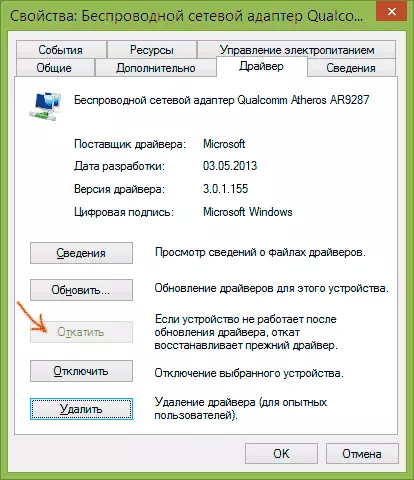
Σε ορισμένες περιπτώσεις, βοηθά, αντίθετα, την ανατροπή του οδηγού, η οποία παράγεται στον ίδιο τόπο, όπου και βλέπουν τις ιδιότητές της (που περιγράφονται στην προηγούμενη παράγραφο). Κάντε κλικ στην επιλογή "Εκτέλεση του προγράμματος οδήγησης" εάν το κουμπί είναι ενεργό και δείτε εάν το Internet θα λειτουργήσει κανονικά και χωρίς αποτυχίες.
Διορθώστε το σφάλμα "Η πύλη που έχει τοποθετηθεί από προεπιλογή δεν είναι διαθέσιμη" περιστρέφοντας τις FIPS
Μια άλλη μέθοδος προτάθηκε στις παρατηρήσεις της Μαρίνας Αναγνώστης και, κρίνοντας από την απάντηση, βοήθησε πολλούς. Μέθοδος έργων για τα Windows 10 και 8.1 (Δεν έχω ελέγξει τα Windows 7). Έτσι προσπαθήστε να εκτελέσετε τις ακόλουθες ενέργειες:
- Κάντε δεξί κλικ στο εικονίδιο σύνδεσης - Το κέντρο διαχείρισης δικτύου και η κοινή πρόσβαση - αλλάξτε τις παραμέτρους του προσαρμογέα.
- Κάντε δεξί κλικ σε μια ασύρματη σύνδεση - την κατάσταση - τις ιδιότητες του ασύρματου δικτύου.
- Στην καρτέλα Ασφάλεια, κάντε κλικ στο κουμπί Σύνθετη ρυθμίσεις.
- Σημειώνουμε ότι το στοιχείο ενεργοποιείται για αυτή τη λειτουργία συμβατότητας δικτύου με το ομοσπονδιακό πρότυπο επεξεργασίας πληροφοριών (FIPS).
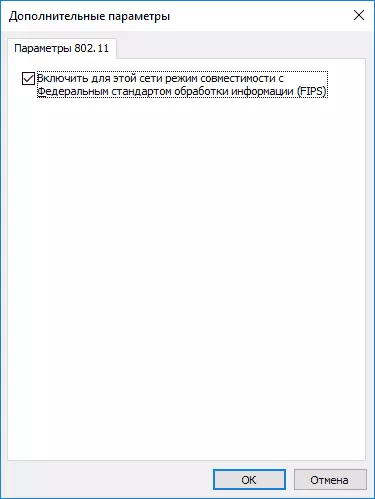
Προβλήματα που προκαλούνται από τα τρέχοντα προγράμματα
Και το τελευταίο - συμβαίνει ότι το σφάλμα της απρόσιτης πύλης προκαλείται από τα προγράμματα που χρησιμοποιούν ενεργά τη σύνδεση δικτύου. Για παράδειγμα, μπορεί να βοηθήσει να αποσυνδεθεί ή να αλλάξει τον πελάτη του torrent, ή οποιεσδήποτε άλλες ώρες ταλάντωσης ή πιο προσεκτική προβολή των ρυθμίσεων τείχους προστασίας και προστασίας από ιούς (εάν αλλάξετε κάτι σε αυτά ή η εμφάνιση των προβλημάτων συμπίπτει με την εγκατάσταση του προγράμματος προστασίας από ιούς).Σημείωση: Όλα τα παραπάνω που περιγράφονται παραπάνω είναι εφαρμόσιμα εάν εμφανιστεί η αιτία του σφάλματος εντοπιστεί σε μία συσκευή (για παράδειγμα, ένα φορητό υπολογιστή). Εάν το Διαδίκτυο δεν είναι διαθέσιμο σε όλες τις συσκευές ταυτόχρονα, ακολουθεί το επίπεδο εξοπλισμού δικτύου (δρομολογητής, πάροχο).
Ένας άλλος τρόπος για να διορθώσετε το σφάλμα προεπιλεγμένης πύλης δεν είναι διαθέσιμη.
Στα σχόλια, ένας από τους αναγνώστες (Irwinjuice) μοιράστηκε τη λύση του στο πρόβλημα, το οποίο, κρίνοντας από τις κριτικές, πολλές σκανδάλες και ως εκ τούτου αποφασίστηκε να το πάρει εδώ:
Όταν το φορτίο του δικτύου (λήψη ενός μεγάλου αρχείου) στο Internet έπεσε. Το Diagnostics εξέδωσε ένα πρόβλημα - η προεπιλεγμένη πύλη δεν είναι διαθέσιμη. Επιλύει μια απλή επανεκκίνηση του προσαρμογέα. Αλλά οι αναχωρήσεις επαναλαμβάνονται. Έχω λύσει το πρόβλημα έτσι. Τα προγράμματα οδήγησης των Windows 10 εγκαθιστούν το ίδιο και εγκαταστήστε το παλιό απλά δεν το δίνει. Και το πρόβλημα ήταν σε αυτά.
Πραγματικά, κάντε δεξί κλικ στο κέντρο "Δίκτυο" - "Κέντρο διαχείρισης δικτύου και κοινόχρηστη πρόσβαση" - "Αλλαγή των ρυθμίσεων προσαρμογέα" - Κάντε δεξί κλικ στον προσαρμογέα "Internet" - "Ρύθμιση" - "Οδηγός" - "Ενημέρωση" - "Εκτελέστε την αναζήτηση του προγράμματος οδήγησης σε αυτόν τον υπολογιστή," - "Επιλέξτε τα προγράμματα οδήγησης από τη λίστα που έχουν ήδη εγκατασταθεί" (στην προεπιλογή των Windows υπάρχουν πολλά απαραίτητα και όχι απαραίτητα προγράμματα οδήγησης, έτσι ώστε να είναι) - πάρτε ένα tick με "μόνο" Συμβατές συσκευές "(αναζητώντας λίγο χρόνο) - και επιλέξτε Broadcom Corporation (Ακριβώς ακριβώς, επιλέγει εξαρτάται από τον προσαρμογέα σας, στην περίπτωση αυτή, στο παράδειγμα του προσαρμογέα Broadcom) - Fastcom Netlink (TM) Fast Ethernet (δεξιά ). Τα Windows θα αρχίσουν να ορκίζονται συμβατότητα, δεν δίνουμε προσοχή και εγκαθιστούμε. Επιπλέον, με τα προβλήματα Wi-Fi στα Windows 10, η σύνδεση Wi-Fi είναι περιορισμένη ή δεν λειτουργεί στα Windows 10.
